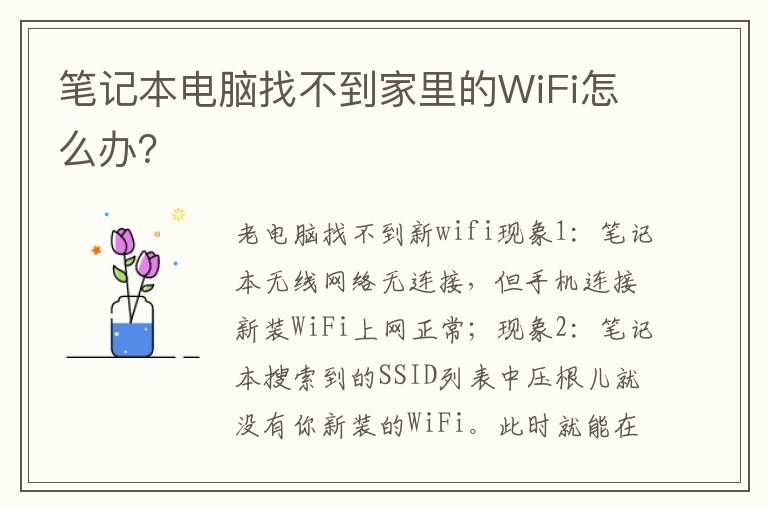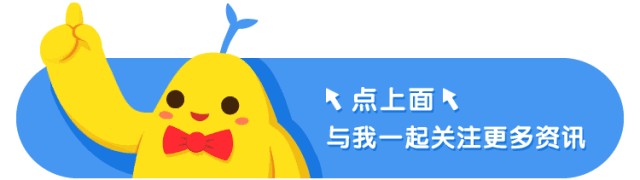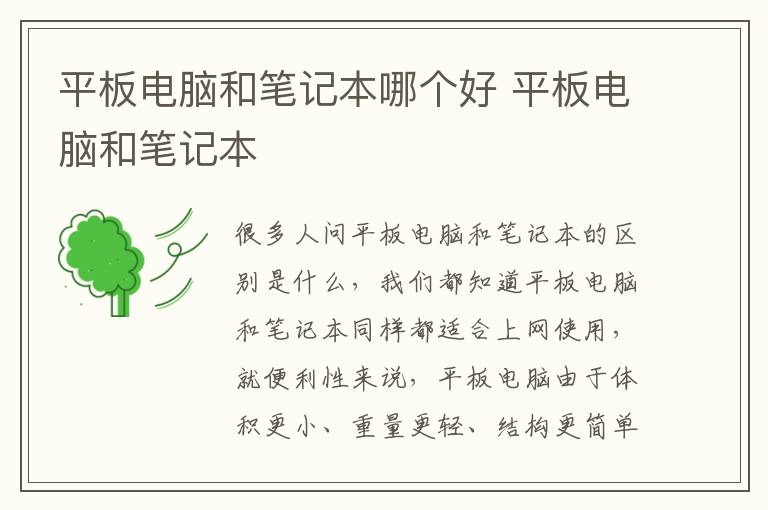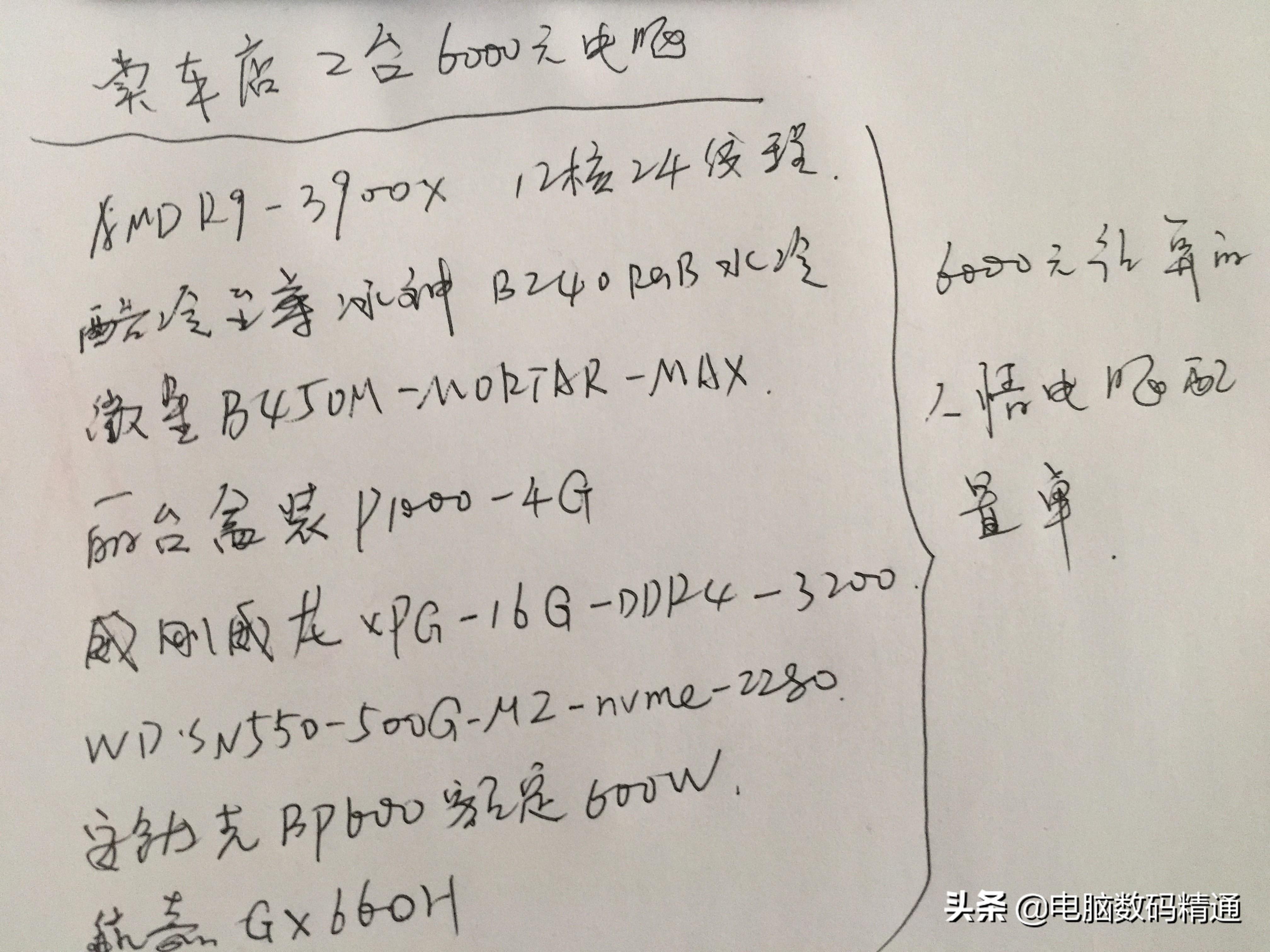精品模板 | 如何使用Excel高效
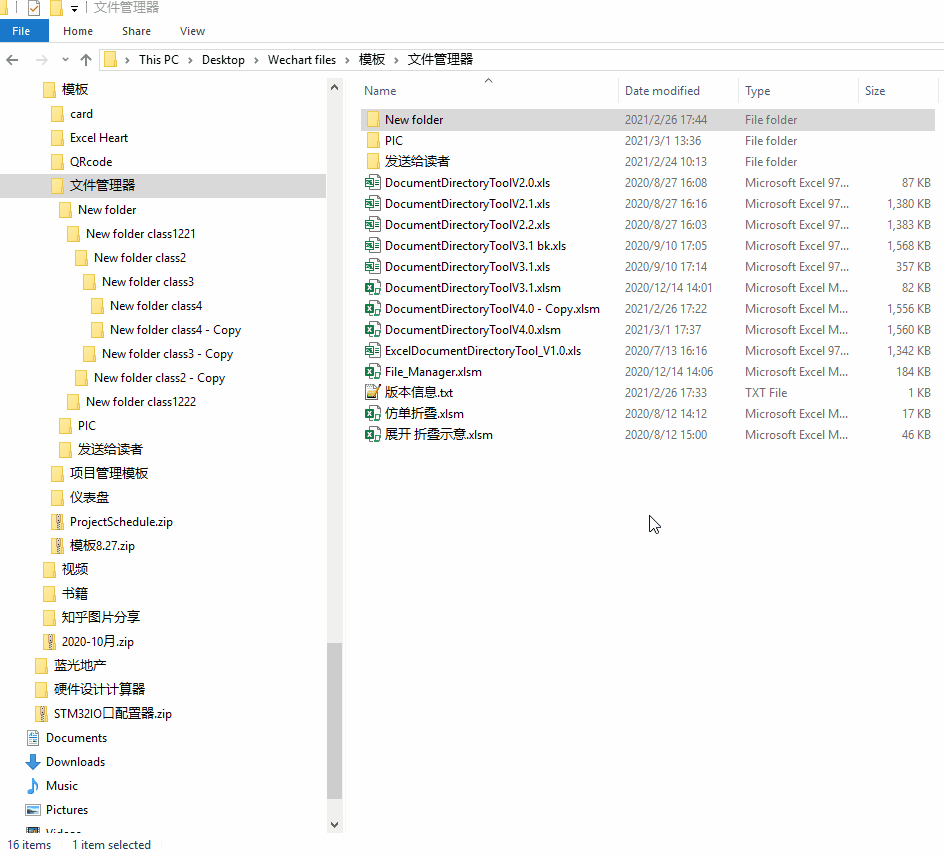
天下苦文件管理久矣?!
不知道大家有没有被电脑的文件管理方式麻烦到?
电脑文件采用文件夹层级嵌套,文件则分布存储在不同层级的文件夹内。
这样的文件管理方式有时候在我们日常工作中挺不方便的。
例如下面是一个10层嵌套的文件夹,如果我们要打开第10层文件则需要像下面动图一样鼠标点击N多次。
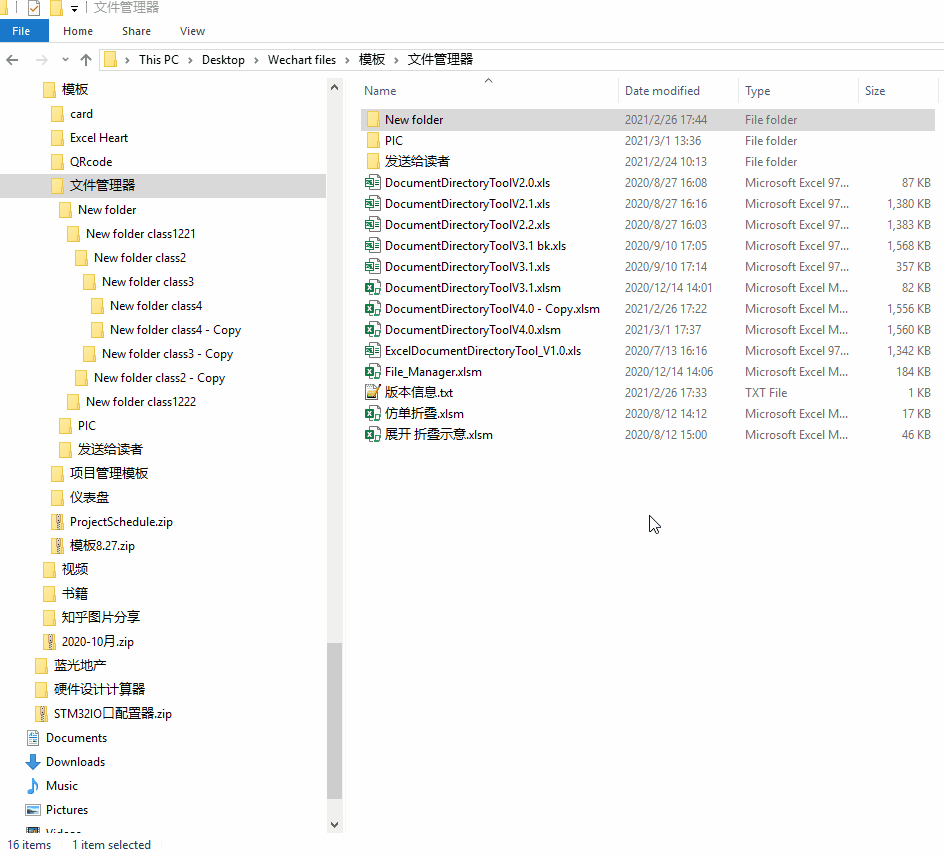
或者有的朋友在实际文件翻阅时候主动结合的侧边导航栏进行操作,侧边导航栏可以清楚显示文件夹的层次关系。
虽然如此,文件检索起来也不是很方便。天下苦文件管理久矣,于是市面上各种文件管理软件应运而生。。。
但实际上,用就可以非常高效率地管理电脑上的各类文件!
还是以刚才的10层深度嵌套(甚至更多层)文件夹为例,使用文件管理神器V3.0进行文件管理的效果如下:
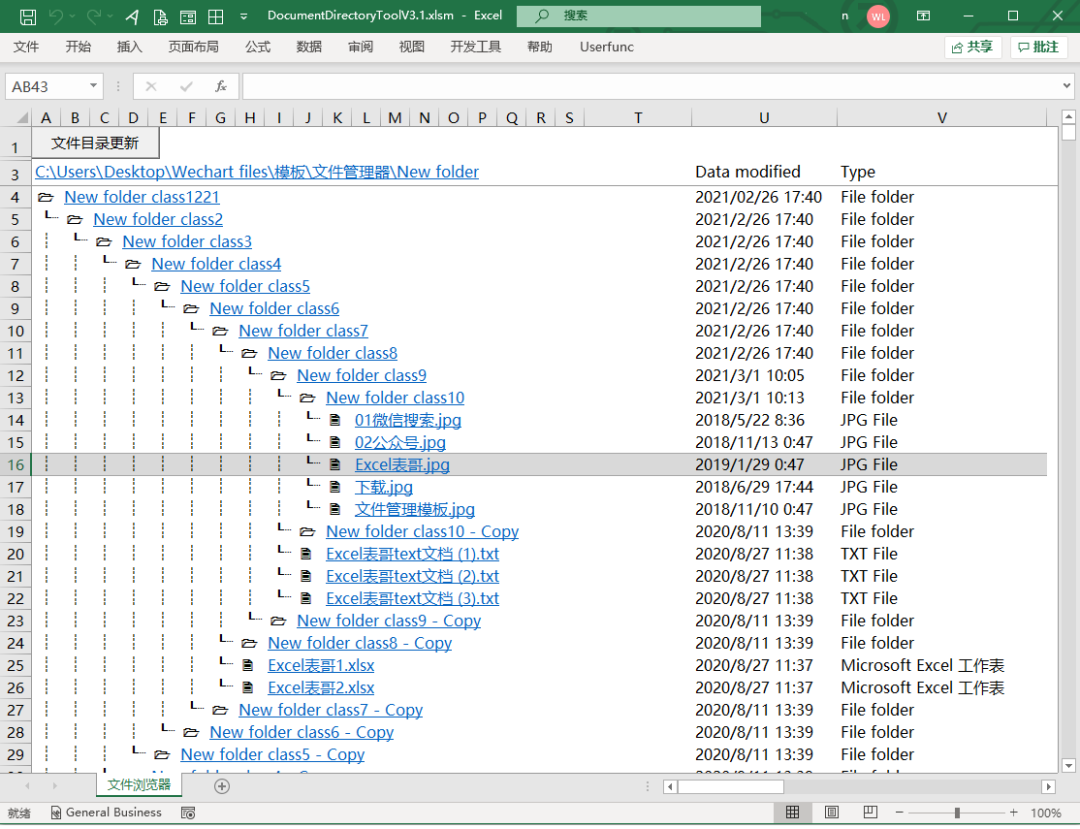
下面和表哥一起来看下如何使用这个神奇的版文件管理工具。
01
使用方法介绍
这个工具非常简洁,打开后只有一个按键。
▎演示1:一键生成文件目录
点击"文件目录更新",在弹出的文件目录浏览选择对话框下选择需要进行文件管理的根目录,点击确定后稍等片刻即可。
连贯操作动图演示如下:
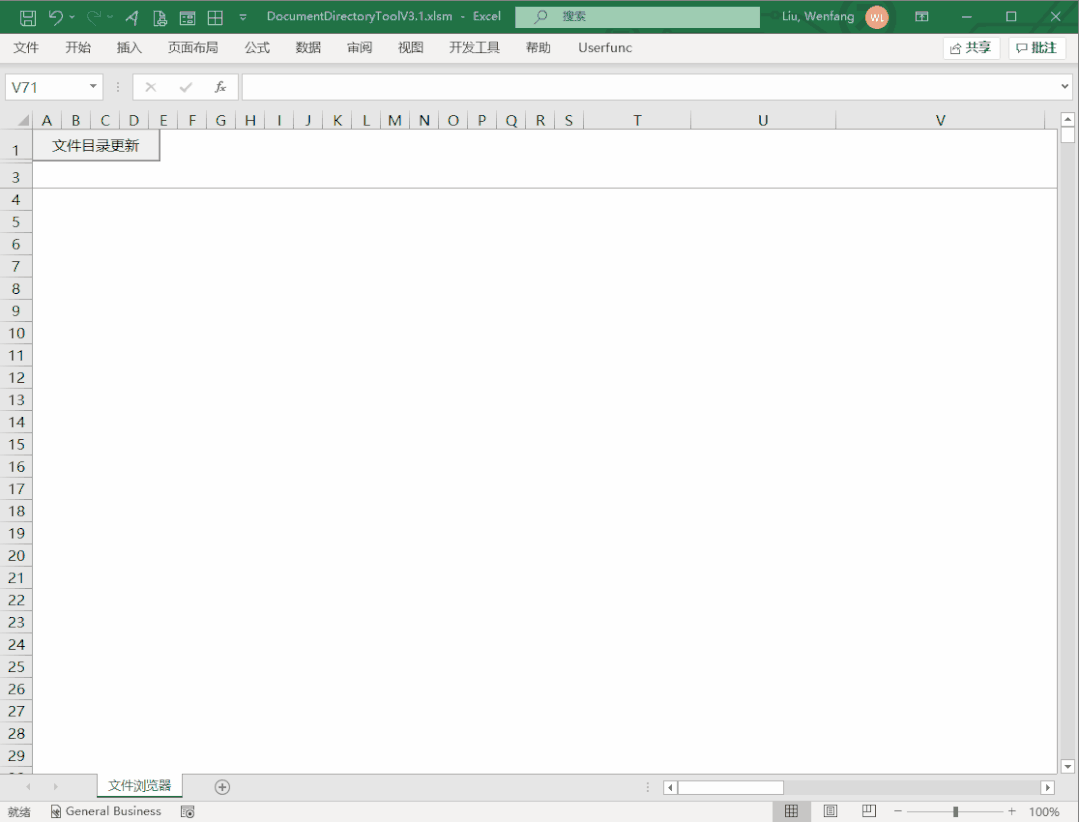
正如上图的演示,一键罗列选定文件夹路径下所有文件的层级关系,并自动建立超链接。
▎演示2:打开文件或文件夹的链接
文件以图标形式显示,点击文件名称就可以打开文件。
点击文件夹名称则可以打开文件路径,另外点击文件夹图标可以实现当前层级文件夹的展开与折叠。
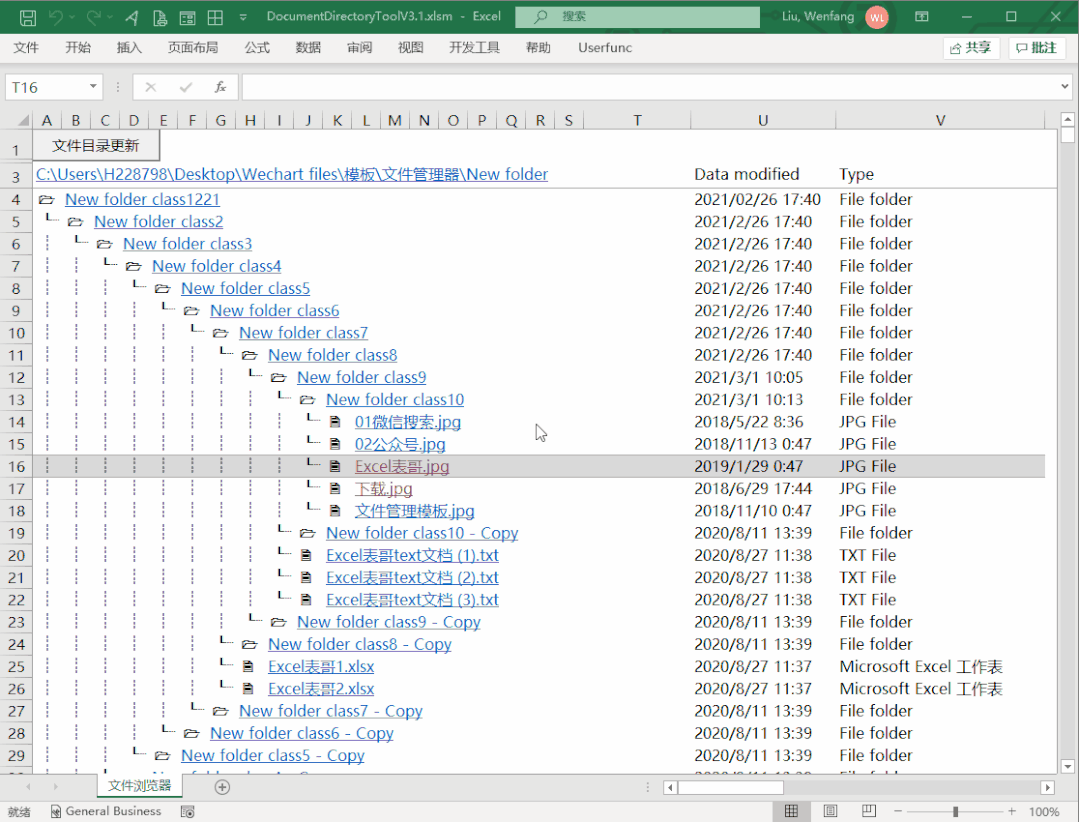
▎演示3:批量展开或者折叠文件夹
也可以使能自带的组合与分级显示功能实现同层级的路径批量展开与折叠,提高文件管理效率。演示方法如下:
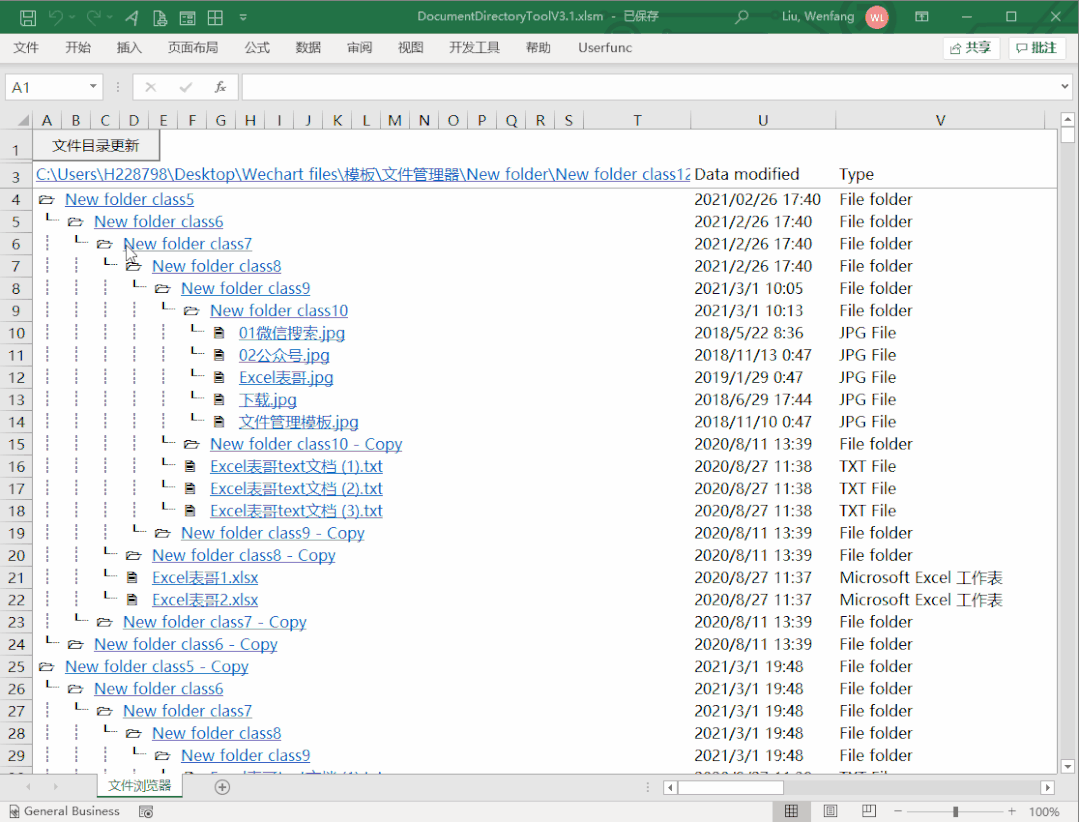
▎演示4:打开文件后自动更新目录
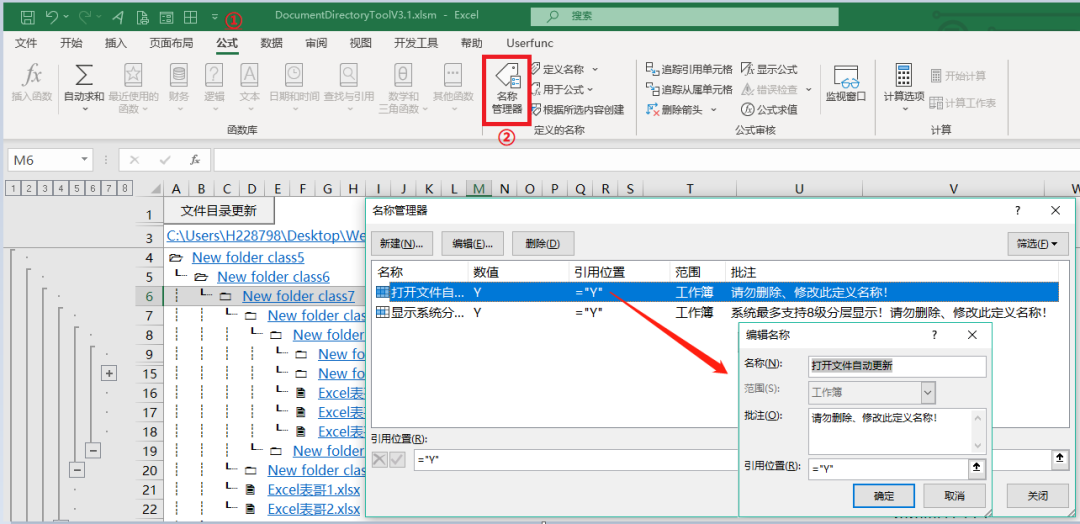
如果文件数量不多,并且文件夹内的文件经常发生变动(例如多人操作),可以在公式->名称管理器中设置打开文件自动更新为"Y",则可以实现每次打开文件时候自动更新选定的根路径下的文件目录。
注:文件目录更新的用时视文件数量而定,如果文件数量居多,则建议关闭自动更新功能,以免打开文件时候非常缓慢。
▎演示5:快速搜索或者定位文件
使用进行文件管理还有一个非常巨大的优势,那就是软件自带的搜索功能。
例如假如需要在选定的路径下检索包含"表哥"的文件或者文件夹,则可以使用Ctrl+F快捷键进行搜索。
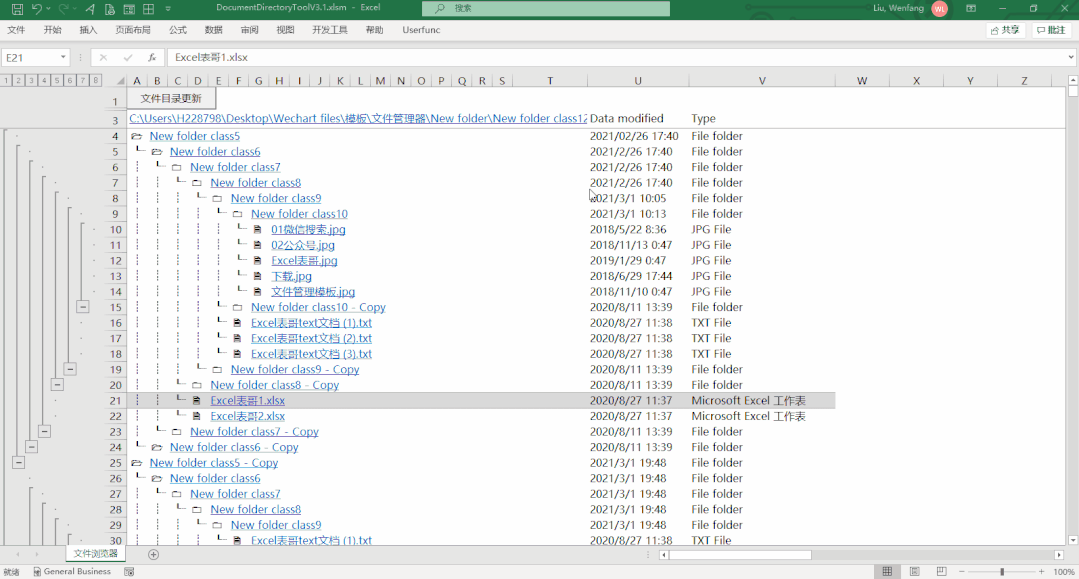
▎其他常见使用问题
其他常见的使用问题,请点击下述文章链接,查看第2部分Q&A使用要点即可。
02
工具局限性
由于单个文件最多只有行,因此如果你的文件数量非常多,大于100万个,则不推荐使用该工具进行文件管理。
不过可以多复制几个工作簿,根据自己的需求分别针对不同的小路径进行单独管理。
另外,当使用系统自带的系统分组,组合与展开折叠功能时,软件本身只支持8层级的展开与折叠,这是目前V3.0版本使用上的局限性之一。
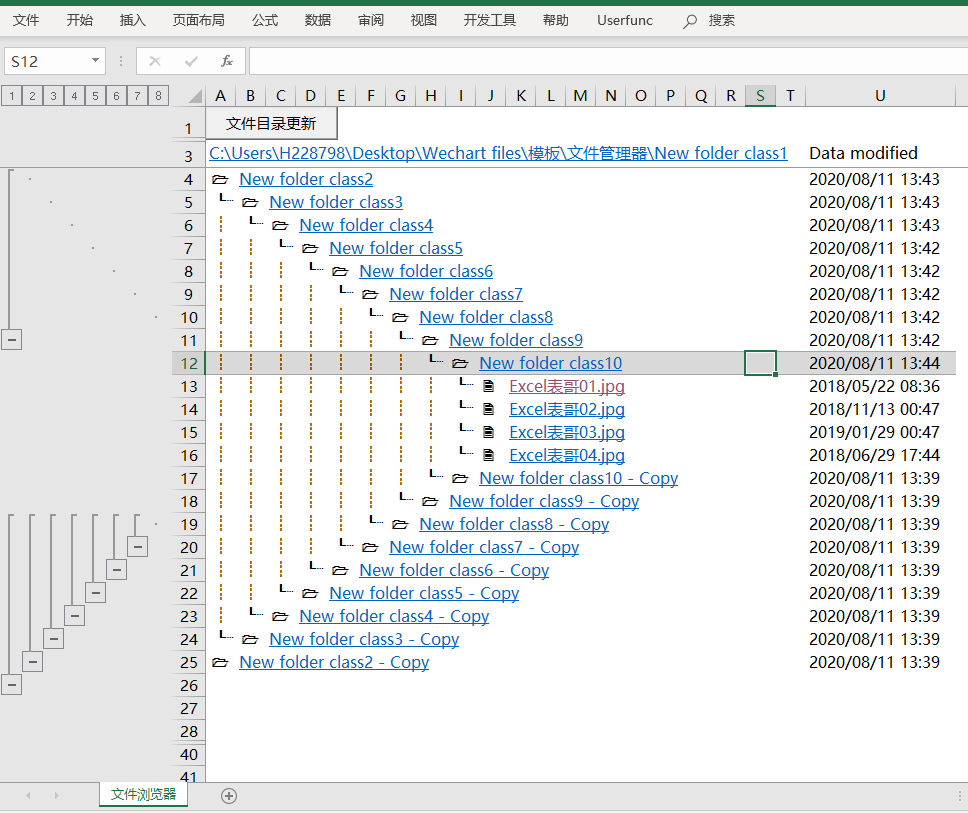
▲超过8层目录,系统自带的分组功能部分失效
有读者朋友留言和表哥讨论过这个功能,觉得还挺好用,希望能够在更多层(>8)的目录时候仍然可以使用批量的展开与折叠功能。
经过一段时间的尝试,我们目前已经通过VBA代码的方式完善了这个系统软件的疏漏!
感兴趣的读者朋友,请关注表哥的推文,会在V4.0版本中增加完善这一批量展开与折叠功能,敬请期待!